发布时间:2021-04-19 16: 53: 54
Picture in Picture是TotalFX Video Essentials 2系列中的插件特效,可制作出画中画的效果,比如为原画面添加边框、将画面缩小并移动到边缘等,在电视剧、电影结尾的鸣谢部分,经常会使用到Picture in Picture的效果。
图1呈现的是比较特殊的TotalFX Picture in Picture效果,其制作原理是复制原有画面,并将其翻转呈现,形成一种倒影式的画面。接下来,让我们一起来看看怎么制作这种效果吧。
一、添加Picture in Picture特效
首先,先进行Vegas的素材准备,导入一段降落伞的视频,制作倒影式画面的素材最好是画面比较简单的、元素较少的,避免后续效果过于繁杂。
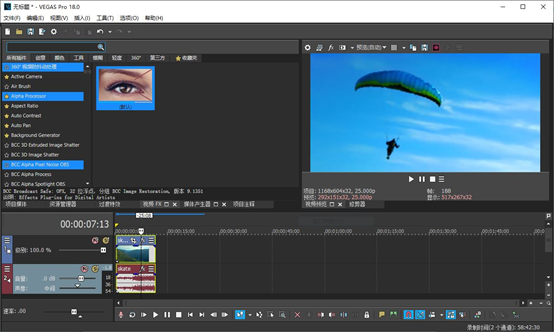
接着,打开Vegas的视频FX窗口。
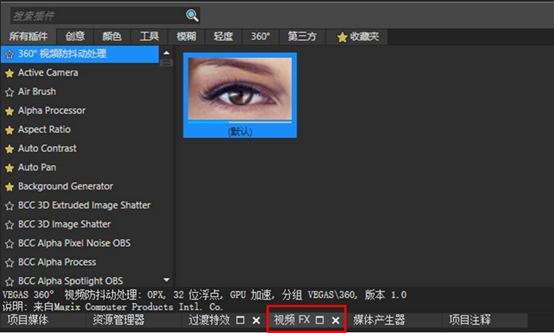
在视频FX窗口的搜索栏中输入“Picture in Picture”关键字,点击搜索图标,待特效列表中会出现“Picture in Picture”的特效,选中该特效,右侧预设面板会出现相关的特效预设。
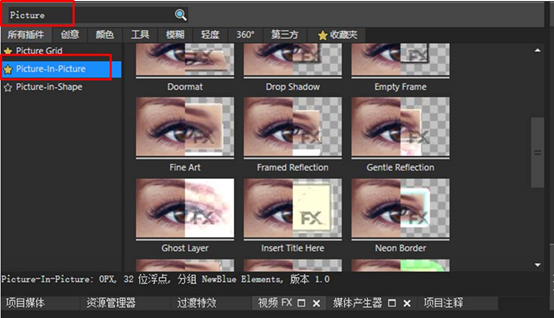
为了呈现倒影式的画面,如图5所示,需要选取TotalFX Picture in Picture特效中的Perspective Trick预设,并将其拖放到视频轨道的素材中。
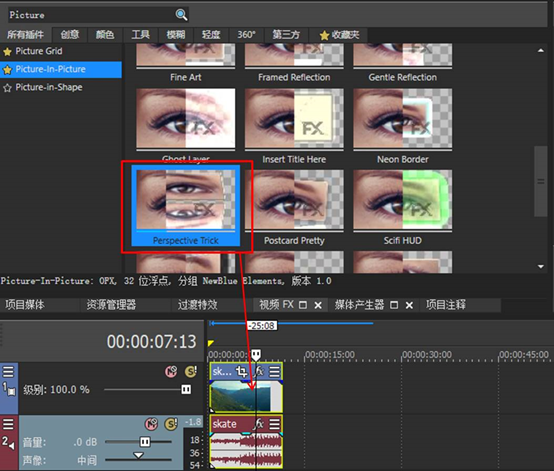
二、调整特效参数
应用了Perspective Trick预设特效后,如图6所示,在Vegas预览窗口可以看到视频变为两个对称的画面。

同时,Veags会弹出Perspective Trick预设的参数设置面板,如未弹出,如图6所示,可以单击素材右上角的特效管理按钮。
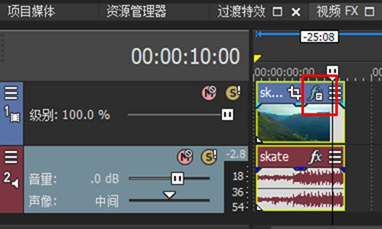
如图9所示,Perspective Trick预设包含了图片、边缘、阴影与反射四个参数选项。我们需利用这些参数选项让画面变得更加美观,比如调整变形的画面、强调重点元素等。
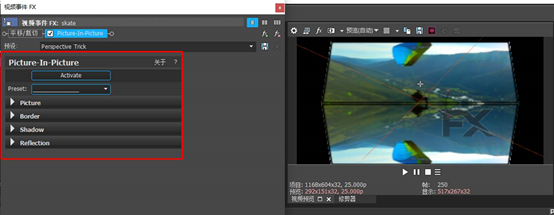
首先,需要调整其变形的画面,如图9所示,将图片选项中的Rotate X数值调整为0,即可将画面调整为正常的方形。同时,使用Size参数,调整画面的大小。
接下来,需要将画面放置于居中位置,并尽量填满边缘。
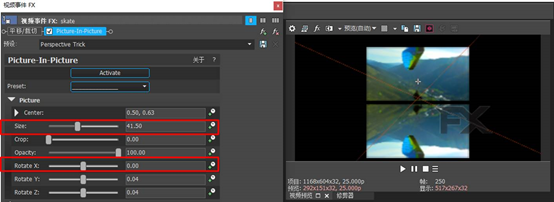
具体的操作是,如图10所示,打开Center参数,将画面网上提一点,使得顶部的黑色边缘变得尽量小。
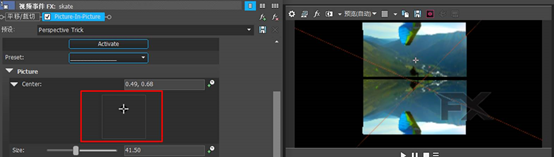
然后,如图11所示,再使用Size函数,调整画面的大小至上下黑色边缘变得尽量小。
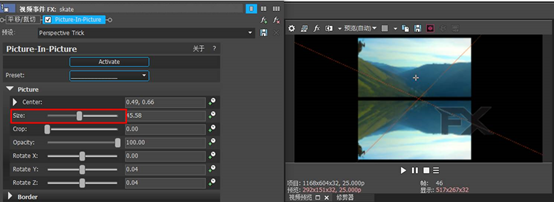
接着,如图12所示,打开边缘参数,将边缘的宽度调整为0,去掉画面原有的边缘(原画面包含了黑边)。
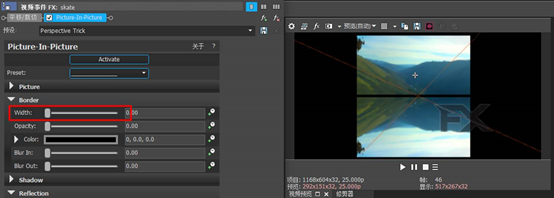
最后,为了减少非重点元素的干扰,如图12所示,调整反射参数中的隐藏数值,隐藏倒影画面中的底部。
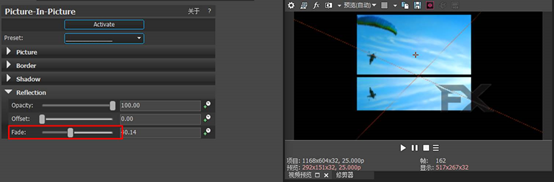
完成以上设置后,我们就能获得文章开头呈现的倒影式画面。

三、小结
综上所述,TotalFX Picture in Picture既可以用于制作常见的占据画面局部的影像效果(比如电影结尾的鸣谢部分),也可以用于制作有趣的倒影式画面,使其呈现出水面的倒影效果。
作者:泽洋
展开阅读全文
︾
读者也喜欢这些内容:
视频后期制作工具有哪些 视频后期制作有哪些步骤
在今天的数字媒体时代,视频制作已经变得更加广泛和多样化。不仅专业电影制作,就连个人博客和社交媒体上也充斥着各种各样的视频内容。为了制作高质量的视频,视频后期制作工具变得至关重要。这些工具能够帮助视频制作者在后期编辑和优化他们的作品,使其更具吸引力和专业性。...
阅读全文 >
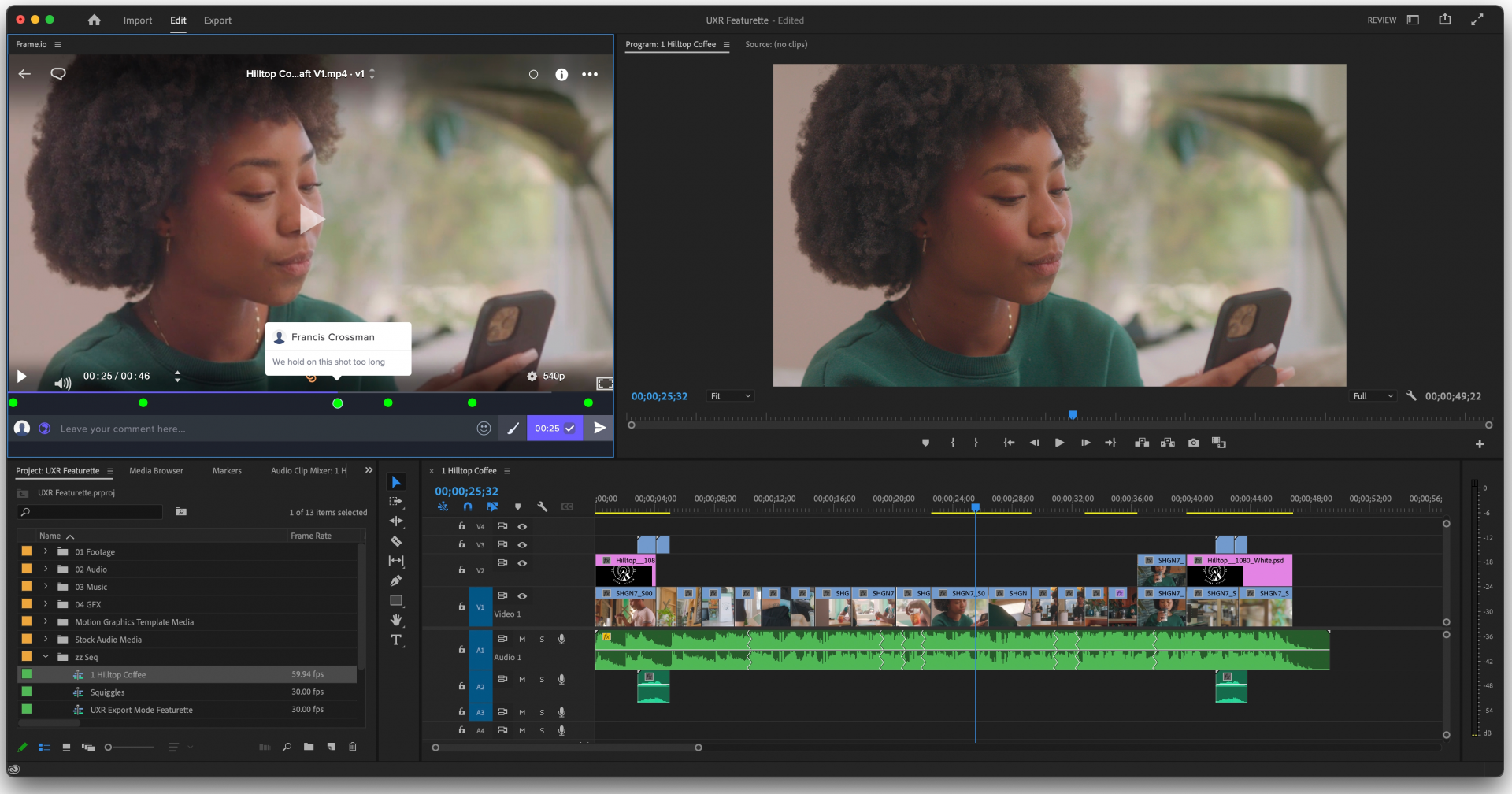
视频编辑工具软件主要有哪些 视频编辑软件主要用途是什么
在当今多媒体世界里,视频成为了信息传播和个人表达的重要手段。因此,视频编辑软件应运而生,各式各样的工具涌现出来,为不同需求的人们提供服务。接下来的内容将涵盖视频编辑工具软件有哪些、主要用途是什么,以及如何选择和使用TotalFX进行视频编辑。...
阅读全文 >
视频编辑插件是干什么的 视频编辑插件怎么用
随着视频内容的日益增多,视频编辑不再是专业人士的专利。越来越多的普通用户也希望能够轻松地制作出具有高质量和创意的视频。在这个背景下,视频编辑插件的作用愈发凸显。本文将深入探讨视频编辑插件是干什么的,视频编辑插件怎么用,以及为什么TotalFX成为视频编辑插件中的佼佼者。...
阅读全文 >
视频降噪插件哪个好用 视频降噪怎么处理
在现代数字化时代,视频成为了人们表达创意、传达信息和分享故事的重要媒介。然而,由于各种原因,如拍摄环境不佳、低光条件下的拍摄等,视频中可能会出现噪点和杂音,影响了观众的观看体验。为了解决这一问题,视频降噪插件应运而生。本文将重点介绍视频降噪插件哪个好用,视频降噪怎么处理的内容。...
阅读全文 >